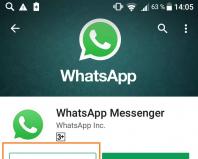Хочу создать страницу в одноклассниках. Одноклассники – социальная сеть: регистрация нового пользователя через логин и пароль: правила регистрации. Как зайти на главную страницу в Одноклассниках и зарегистрироваться первый раз и заново: вход. Как заполнит
Мы поможем тебе зарегистрироваться в Одноклассниках. Регистрация в этой социальной сети совершенно бесплатна. Успешно пройдя ее, ты получаешь свою новую страницу.
Мы откроем Одноклассники в отдельном окне, а эта статья останется в предыдущей вкладке (или в отдельном окне), и ты сможешь на нее переключиться в любой момент, чтобы получить помощь. Сначала проверим, все ли готово!
Что нужно подготовить для регистрации?
Тебе нужно иметь:
- Мобильный телефон, номер которого ты знаешь и с которым не собираешься расставаться. Возможно, в будущем он понадобится тебе, чтобы восстановить доступ.
- Желательно, но не обязательно — адрес электронной почты, куда у тебя есть доступ.
Кроме того, нужно:
- Придумать пароль (кодовое слово от 6 до 12 символов, можно использовать большие и маленькие буквы, цифры и любые из символов: .!#$%^&*()_-+ ). Самое главное, пароль нужно всегда помнить, но никто, кроме тебя, не должен его знать! Другими словами, пароль должен быть достаточно сложен, чтобы его нельзя было подобрать, и в то же время его можно было запомнить. В пароле различаются большие и маленькие буквы. Например, если твой пароль начинается с маленькой буквы, потом идет большая, а потом снова маленькие, то именно так его всегда и нужно вводить. И еще важно, на каком языке ты его вводишь. Если изначально ты задашь пароль на английской раскладке, а потом будешь вводить на русской, сайт тебя не поймет.
Начинаем регистрироваться!
Итак, открываем сайт Одноклассников. Нажми на эту ссылку , и Одноклассники откроются в новой вкладке или окне. Затем переключись сюда (обратно).
Внимание: если, открыв Одноклассники, ты увидишь страничку другого человека или свою старую страницу, которая больше не нужна, нажми «Выход» в правом верхнем углу. Только тогда ты сможешь зарегистрировать новую страницу.
Самое первое, что ты увидишь — это приглашение войти на сайт или зарегистрироваться. Войти мы пока не можем, так как у нас пока нет ни логина, ни пароля. Зато мы видим ссылку «Зарегистрироваться». Просто нажимай на нее в том окне, которое открылось:
Или вот такая картинка может быть:

Заполнение личных данных
Теперь нужно указать основные сведения о себе. Это нужно, во-первых, для того, чтобы зарегистрировать твою страницу, и тогда, зайдя на нее, можно будет увидеть твое имя и уверенно сказать, что это — именно твоя страница. А во-вторых, для того, чтобы твои друзья и одноклассники могли найти тебя на сайте:

Приступим. Нужно указать:
- Имя. Как тебя зовут?
- Фамилию (прекрасный пол, имеющий девичью фамилию, может указать ее в круглых скобках, то есть сначала написать действующую фамилию, затем пробел и в скобках девичью фамилию).
- Дату рождения — день, месяц и год. Каждое число или месяц нужно выбрать из списка: например, нажать на «год», найти в списке свой год рождения, затем нажать на него.
- Страну проживания — скорее всего, там уже выбрана твоя страна, например, Россия. Но если нужно указать другую, это можно сразу сделать. Выбирается из списка — так же, как и год рождения.
- Город — сюда впиши город или населенный пункт, где ты живешь. Когда ты набираешь первые буквы, Одноклассники подсказывают города, чтобы не набирать до конца. Можно просто выбрать из вариантов, которые начинаются с этих букв.
- Электронную почту или логин: здесь нужно указать одно из двух —твой адрес электронной почты (например, [email protected] ) или придуманный тобой логин (например, petr.ivanov ). Еще раз обрати внимание, что если ты указываешь адрес почты, то это делается не просто так! У тебя должен быть доступ к этой почте. Если же ты не хочешь связываться с почтой и указываешь логин, то он должен быть не короче 6 знаков. И если такой логин уже кто-то занял, то придется изобрести какой-нибудь еще. Наконец, свой логин нужно помнить. Так же, как и пароль.
- Пароль: тут все понятно, введи тот пароль, который ты придумал. Пароль нужно помнить, ведь именно знание пароля позволяет войти на сайт.
Когда все введено, нажимай кнопку «Зарегистрироваться». Если что-то не так, сайт Одноклассников укажет на ошибку (выделит ее красным цветом и напишет причину). Если же все в порядке, ты сразу перейдешь к своей новой страничке. Ура!
Активация страницы
Теперь важно сделать еще один шаг: указать свой номер мобильного телефона. Это нужно, чтобы активировать страницу и получить полный доступ к сайту. Активация бесплатна, после нее твоя страница как бы привязывается к твоему телефону. Если потребуется восстановить доступ и ты закажешь код восстановления по СМС, то он придет на твой номер.

Теперь на твой номер придет СМС с кодом, который нужно ввести на сайте. Все, теперь твоя страничка в Одноклассниках активирована. Можно пользоваться всеми функциями сайта. Советуем сделать следующее:
- Загрузить свою фотографию с компьютера.
- Указать учебное заведение (или несколько заведений), где ты учился.
- Поискать друзей и одноклассников.
Если тебе нужно изменить какие-то данные о себе, то это можно сделать на своей странице в любой момент — просто нажми на свое имя, которое написано крупным шрифтом. Там можно будет указать свои интересы, а по ссылке «Редактировать личные данные» — поменять имя, фамилию, пол, дату рождения, город проживания. Кроме того, ты сможешь указать свой родной город.
Можно ли зарегистрироваться в Одноклассниках без номера телефона?
К сожалению, нет. Для регистрации нужно указать действующий номер телефона, который у тебя всегда под рукой. В будущем этот номер может потребоваться, чтобы восстановить доступ. Некоторые люди пользуются «виртуальными» телефонными номерами, которые покупают на сайтах, но на самом деле, если ты не хочешь светить свой личный номер, гораздо проще купить дополнительную симку. Но учти, что если ты не будешь пользоваться этой симкой, то оператор тебя отключит, и тебе трудно будет восстановить доступ (а в жизни бывает всякое). Поэтому лучше регистрироваться со своим основным номером телефона.
Если я удалил свою страницу, можно ли снова зарегистрироваться на тот же номер телефона?
Если обратиться к помощи «Одноклассников», то можно найти там следующую информацию:
Номер мобильного телефона можно зарегистрировать только на одной странице. На другой не получится. Если страница будет удалена, то зарегистрировать новую страницу с этим номером телефона можно будет не сразу, а спустя некоторое время.
Так как «некоторое время» может означать и несколько месяцев, советуем в подобной ситуации купить дешевую симку, активировать с ней страницу, а потом, через «некоторое время», попробовать сменить номер на старый. Это делается так:
- Под своей главной фотографией нажать «ещё».
- Выбрать «изменить настройки» и далее «Номер телефона».
- Нажать «Сменить номер».
- Ввести номер, к которому надо привязать страницу.
- Подтвердить выбор.
- Тебе придет код в СМС, который и надо будет ввести для подтверждения номера.
Подтверждение адреса электронной почты
Не забудь еще один момент: если при регистрации ты указал свой адрес электронной почты, то сейчас самое время зайти в почту и посмотреть новые письма. Тебе должно прийти письмо типа такого:
Быстрый вход в Одноклассники
Успехов! Для быстрого входа в Одноклассники пользуйся стартовой страницей «Вход », на ней ты всегда будешь видеть, не написал ли тебе кто-нибудь и не заходил ли в гости посмотреть твою страничку. А может быть, поставил оценку твоему фото! Ты увидишь это еще до входа на сайт.
Если при регистрации возникли еще какие-то непонятные моменты, посмотри раздел помощи на Одноклассниках — скорее всего, там найдется ответ на волнующий вопрос.
Быстрая регистрация в Одноклассниках.
Одноклассники – социальная сеть: регистрация нового пользователя через логин и пароль: правила регистрации
У опытного пользователя не возникает проблем при регистрации на страницах различных социальных сетей. Поиск подобного рода информации им не нужен. Мы же собрали подробные инструкции и советы для начинающих пользователей, которые не могут самостоятельно зарегистрироваться на одной из самых посещаемых страниц в интернете.
Количество людей зрелого возраста преобладает среди постоянных пользователей этой социальной сети. Молодежь регистрируется сразу на нескольких ресурсах, потому и опыта в заполнении регистрационной формы у молодых людей больше.
Количество людей зрелого возраста преобладает среди постоянных пользователей социальной сети Одноклассники
Рассмотрим подробно процесс прохождения регистрации в Одноклассниках:
- Открываем официальную страницу ресурса: https://www.ok.ru. Если вы наберете название старого домена (он выглядит следующим образом odnoklassniki.ru), то все равно попадете на нужную вам страницу. Короткое название домена пишется так: ok.ru.
- Перед нами откроется страница для входа на ресурс. Теперь нам нужно нажать кнопку «Регистрация».
- В открывшемся окне появится два поля для заполнения данных. Начнем с верхнего: нам нужно выбрать из выпадающего списка Страну, в которой вы проживаете и находитесь в данный момент. Переходим к нижнему полю, где от нас требуется указать действующий номер мобильного телефона. После ввода номера нажимаем на кнопку «Далее».
- Ждем сообщения с кодом (оно будет отправлено на указанный вами номер телефона в течение нескольких минут). Вводим цифры полученного кода в строку «Код из SMS». Чтобы перейти к следующему этапу, нажимаем кнопку «Далее».
- Придумываем сложный пароль (обязательно записываем в блокнот или записную книжку пароль и логин, и не пользуемся для этого программой Microsoft Word, чтобы данными не смогли воспользоваться нечестные на руки люди). пароль должен состоять из 6 или более знаков. Не выбирайте только буквы или только цифры.
- Подбирайте сложные комбинации, чтобы страница не подвергалась в дальнейшем взлому. Вписываем пароль в строку «Придумайте пароль». Если вы набрали слишком простой пароль, то система сама сообщит вам об этом с помощью всплывающего поля. если пароль сложный, то вы увидите надпись «Хороший пароль». Словом, постарайтесь все же добиться этой надписи.

 Как пройти регистрацию в Однокласниках
Как пройти регистрацию в Однокласниках
Если вы указали собственный номер телефона при регистрации, то логин — это и есть ваш номер мобильного. При введении номера телефона знакомого вам человека (например, брата, сестры, отца) вам придется придумать логин. В противном случае при возникновении необходимости внесения изменений в профиль пользователя, или во время смены пароля вы не сможете получить смс с кодом подтверждения. Это означает, что вы не сможете устранить проблему на своей странице в Одноклассниках.
Придумайте логин или воспользуйтесь адресом электронной почты, к которой будет привязан ваш аккаунт страницы в Одноклассниках. Использовать адрес электронной почты в качестве логина удобнее, поскольку вы восстановление аккаунта в дальнейшем возможно только через номер мобильного телефона. А ведь его может не быть рядом с вами, или, например, вы забудете его на работе.

 Использовать адрес электронной почты в качестве логина удобнее, поскольку вы восстановление аккаунта в дальнейшем возможно только через номер мобильного телефона
Использовать адрес электронной почты в качестве логина удобнее, поскольку вы восстановление аккаунта в дальнейшем возможно только через номер мобильного телефона
Несколько важных моментов относительно создания пароля и логина:
- Указав вместо логина при регистрации адрес электронной почты, вы сможете осуществлять вход на страницу ресурса сразу с двух логинов. Удобство такого способа регистрации вы сможете оценить, если вдруг случайно забудете один из логинов или допустите ошибку при вводе.
- Почему так важно придумывать сложный пароль? Сейчас есть много злоумышленников, которые воруют аккаунты. В свободном доступе даже статьи о том, как взломать аккаунт. Для чего это нужно? Чтобы со вскрытого аккаунта рассылать спам или призывать перечислять деньги на номер банковской карты. Так ресурс «расплачивается» за свою популярность среди пользователей.

 Пароль должен состоять из букв разного регистра, цифр и других символов
Пароль должен состоять из букв разного регистра, цифр и других символов
- Простыми паролями пользоваться не рекомендуется. Какой же пароль будет считаться сложным? Минимальное количество знаков должно составлять 10-12. Пароль должен состоять из букв разного регистра, цифр и других символов. Чтобы не ломать долго голову над составлением пароля, наберите любое русское слово, включив английскую раскладку.
- Усложните пароль несколькими цифрами внутри, в середине, добавьте другие знаки. Но вам нужно будет запомнить этот пароль. в противном случае не исключено, что придется запрашивать восстановление пароля. Лучшим способом запоминания сложного пароля будет его запись на листике бумаги.
Если на изучение подробных инструкций у вас нет времени, тогда посмотрите видео.
Видео: Регистрация на одноклассники ру
Как зайти на главную страницу в Одноклассниках и зарегистрироваться первый раз по номеру телефона: вход, инструкция
Но что делать, если страница в Однокласниках не открывается? Например, вы вводите пароль и логин, а система выдает ошибку: всплывающее окно указывает ошибку при вводе пароля или логина.

 Как зайти на главную страницу в Одноклассниках и зарегистрироваться первый раз по номеру телефона.
Как зайти на главную страницу в Одноклассниках и зарегистрироваться первый раз по номеру телефона.
В таком случае для входа на страницу есть два варианта:
- путем восстановления пароля (нажимаем на кнопку «Забыли пароль» и следуем дальнейшим инструкциям)
- если на страницу нельзя зайти, а система выдает сообщение » я еще не производил регистрацию», тогда проследуем другим путем: чтобы страница стала доступна, проходим с самого начала регистрацию, с вводом всей необходимой информации и заполнением анкеты
Видео: Одноклассники — Как восстановить Одноклассники и поменять пароль
Как правильно заполнить анкету для регистрации в Одноклассниках?
- Пароль и логин записаны в блокнот, введены в отведенные для этого поля. нажимаем на кнопку «Далее». Теперь нам предстоит заполнить небольшую анкету.
- Вводим имя и фамилию в две первые строки. Выбираем из выпадающего списка дату своего дня рождения. Указываем пол. Для этого просто нажимаем на нужную кнопку. Сохраняем, нажав на соответствующую кнопку в самой нижней части окна.
- Чтобы друзья детства, юности, студенческих лет, коллеги по работе и просто знакомые могли быстрее отыскать вас на странице социальной сети, обязательно подберите фотографию. Нажмите на аватар и добавьте нужную фотографию.
- Иногда пользователи просто выбирают привлекательное изображение и загружают его. Вы можете поступить также, только не стоит потом удивляться, если страничку с чудаковатым персонажем игнорируют и знакомые не спешат добавлять вас в друзья.
- Если вы не внесете при регистрации номера мобильного, то полноценно пользоваться сайтом не сможете (например, будут не доступны страницы ваших друзей). Не стоит опасаться списывания денежных средств со счета на телефоне.
- Привязка официально оформленного на пользователя номера для того и нужна, чтобы максимально обезопасить его от воровства аккаунта. После получения нового пароля на телефон, страница будет полностью восстановлена.

 После получения нового пароля на телефон, страница будет полностью восстановлена
После получения нового пароля на телефон, страница будет полностью восстановлена
- Процесс регистрации завершается нажатием на кнопку «Зарегистрироваться», однако нужно выполнить еще несколько шагов по активации профиля. Открываем свой электронный ящик и подтверждаем регистрацию. О том, что все действия выполнены верно, свидетельствует появление на странице окошка с надписью «Спасибо!».
- Теперь можно заняться самым интересным: заполнять соответствующие поля данными о себе. Если вы решите изменить сведения о себе, введенные в регистрационную форму ранее (имя и фамилия, место жительства), то легко сможете сделать это, изменив настройки своего аккаунта. Для этого ищем вкладку «Настройки» и нажимаем кнопку «Изменить настройки». Далее необходимо кликнуть в том поле, в которое вы хотите изменить и ввести новые данные.
- Для того, чтобы заполнить информацию об учебных заведениях, в которых вы учились, о месте работы, воинской части нужно кликнуть на вкладку «Расскажите, где вы учились». Находится она в меню настроек. Из всплывающего списка необходимо выбрать нужное название и кликнуть в окошке, поставив галочку.
Регистрация в Одноклассниках без номера телефона
Несмотря на то, что система запрашивает вод номера телефона, пользователь может зарегистрироваться в Одноклассниках, не вписывая в соответствующее поле этих данных. Ведь если вы зарегистрировали несколько страниц на этом ресурсе, то неизбежно наступит момент, когда все номера телефонов, зарегистрированные на вас, уже будут использованы. Как же пройти этот важный этап регистрации? Смотрите видео.
Видео: Как зарегистрироваться в одноклассниках без номера телефона?
Видео: как создать страницу на одноклассниках без номера телефона?
Регистрация в Одноклассниках через электронную почту: инструкция
При регистрации на ресурсе необходимо указывать адрес электронной почты. Указывать нужно тот электронный ящик, к которому есть доступ. Из видео, представленного ниже, вы узнаете, как пройти регистрацию на Однокласниках через почту гугл.
Видео: создаём страничку в ОК через почту гугл без номера телефона
Видео: Создаем Гугл почту и страницу в Одноклассниках
Платная ли регистрация в Одноклассниках?
- Совсем недавно пользователи социальной сети оплачивали активацию учетной записи на Одноклассниках. Стоимость платного сообщения составляла 30 рублей.
- Теперь платная регистрация на Одноклассниках осталась только в памяти тех, кто проходил регистрацию после 25 октября 2008 года. В качестве компенсации эти пользователи получили возможность бесплатно пользоваться одной из платных услуг сервиса.
Как создать страничку в Одноклассниках заново, повторно: регистрация нового профиля
Если вы решили не останавливаться после создания одной страницы в Одноклассниках (такое бывает, если, например, муж или сестра пользуются одним компьютером и они выразили желание создать собственный аккаунт на ресурсе), то выходом станет создание дополнительной страницы.
Инструкция по созданию нового профиля в Одноклассниках:
- Ищем в правом углу вверху страницы кнопку «Выход» и покидаем страницу.
- Снова переходим на ресурс Одноклассники и следуем советам по прохождению регистрации, изложенным выше.
- Зарегистрироваться можно и через другой интернет-обозреватель.
При создании нового профиля не используются введенные раннее номер телефона и адрес электронной почты. Если вы проигнорируете этот пункт, то не открыть первую свою страницу не сможете.
Видео: Как в одном браузере открыть несколько страниц для работы в Ок?
Чтобы начать общаться со своими друзьями и родственниками через социальную сеть «Одноклассники», необходимо создать в ней страницу. На ней потребуется разместить ряд данных о себе, а также добавить личные фотографии.
Процесс создания страницы в Одноклассниках
Для создания собственной страницы в Одноклассниках, вам нужно выполнить следующие шаги:
- Зайдите на главную страницу данной социальной сети. Для этого перейдите по этой ссылке: odnoklassniki.ru .
- Теперь потребуется пройти регистрацию - нажмите на кнопку «Зарегистрироваться», в результате вы будете перенаправлены на другую страницу, где понадобится заполнить представленные поля: ФИО, пол, дату рождения, страну и город проживания, пароль (должен содержать буквы и цифры) и логин (указывается на английском языке). После заполнения всех необходимых сведений, нажмите на кнопку «Зарегистрироваться».
- Вы попадете на свою страницу в Одноклассниках. Ее нужно обязательно активировать, делается это посредством ввода номера своего мобильного телефона. Для этого нужно кликнуть в верхней части страницы на оповещение «Бесплатная активация профиля». Затем вы попадете на другую страницу, где понадобится ввести номер телефон в таком формате: (код оператора)номер. Указывать код страны не требуется. Если вы не являетесь резидентом России, то потребуется кликнуть на рядом расположенную кнопку «Сменить» и выбрать страну своего проживания, а потом нажать на опцию «Отправить». На ваш телефон придет сообщение, в нем будет содержаться код активации. Он вводится в соответствующее поле на странице, где вы указывали свой номер, а потом останется только кликнуть на «Активировать».
- Следующее что потребуется сделать - это загрузить фотографию. Но используйте только свою, так как если вы выберете снимок звезды или просто картинку, то модерацию она не пройдет. Нажмите на кнопку «Добавить фотографию», потом укажите к ней путь на своем ПК и кликните на опцию «Открыть», после чего снимок автоматически будет загружен на вашу страницу.
- Укажите информацию об образовании. Для этого нажмите на ссылку, находящуюся вверху, справа под названием «Расскажите, где вы учились». Далее выберите нужную страну и город, школу и университет из выпадающего списка, укажите год начала и завершения учебы, а потом кликните на кнопку «Присоединиться». После чего вы увидите список тех, кто заканчивал выбранные вами учебные заведения в указанный временной интервал, в результате будет несложно найти своих одноклассников и однокурсников.
- Последнее что требуется сделать - подтвердить электронную почту. На основной странице нажмите на ссылку справа «Указать e-mail», в открывшемся окне введите название своего почтового ящика и кликните на «Сохранить». Потом зайдите в свой e-mail, откройте письмо от соцсети Одноклассники и перейдите по указанной в нем ссылке для активации.
С советами о том, как отправить открытку своим друзьям, сделать свою страничку оригинальной, вступить в группы в этой социально сети, вы можете ознакомиться в нашем разделе -
Если вы помните, не так давно регистрация в социальной сети, которой посвящен наш сайт, была платная. Как оказалось, опыт этот стал не самым удачным (доля новых участников проекта значительно убавилась), а потому сейчас вы можете завести себе страничку без каких-либо вложений!
Регистрация нового пользователя
На самом деле все очень просто. В первую очередь проходим по адресу odnoklassniki.ru или ok.ru и видим такую картину:

Здесь нажимаем на кнопку «Регистрация», после чего попадаем на страницу, где необходимо ввести свои данные:
Имя
Фамилия
Дата рождения
Пол
Страна проживания
Город
Электронная почта или логин
Пароль
Еще одна очень важная деталь. В качестве логина может использоваться какое-нибудь слово, которое вы можете придумать самостоятельно (более подробно об этом читайте в заключительной части статьи), либо адрес электронной почты, на которую будет зарегистрирован аккаунт, либо номер вашего мобильного телефона. Мы советуем использовать на данном этапе именно адрес электронной почты, номер телефона можно будет прикрепить к странице чуть позже.
Конечно, вы можете использовать логин вместо адреса почты, однако в случае, если с вашим аккаунтом что-то произойдет, то восстановить его можно будет лишь с помощью мобильного телефона. А вдруг его не будет под рукой? Вот потому-то крайне желательно использовать электронный ящик.

Итак, вы заполнили все необходимые поля. После того, как вы нажмете на кнопку «Зарегистрироваться», то моментально попадаете на только что созданную вами страничку.
Все? Ах, если бы это было так просто… Теперь необходимо сделать кое-что еще.
Активация профиля
Теперь вам нужно зайти на указанную ранее почту и подтвердить регистрацию. На почтовый ящик должно придти письмо примерно такого вида:


Сразу после этого вы попадете на свою страницу. Правда, функционал будет неполный. К примеру, вы банально не сможете зайти на страницу к другу. Почему? Все просто — система требует привязки мобильного телефона, поэтому рекомендуем как можно быстрее привязать свой сотовый телефон к страничке. Это бесплатно, не беспокойтесь. После привязки вы сможете полноценно пользоваться Одноклассниками.

Заполнение данных
После того, как вы укажите номер своего сотового и подтвердите его, можете приступать к заполнению данных о себе. Например, вы можете добавить фотографию — это можно сделать прямо нажав на аватар:

Такие данные, как имя, фамилию, город проживания или, скажем, пол вы сможете легко изменить в настройках аккаунта. Нажмите «Изменить настройки», затем кликните по имени и замените необходимые данные.

Что бы добавить школу, ВУЗ, колледж, воинскую часть или организацию, нажмите «Расскажите, где вы учились» все в том же меню настроек.

Как видите, Одноклассники — это просто и удобно.
Регистрация второго аккаунта
Вот вы и создали собственную страничку в социальной сети Одноклассники. Теперь можете искать своих товарищей, добавлять их в друзья и общаться столько, сколько вашей душе угодно. Но что делать, если вашему мужу или сестре тоже захотелось создать себе аккаунт на проекте? Заведите еще одну страницу!
Зарегистрировать другой один профиль очень легко — для этого необходимо следовать всем инструкциям, которые мы вам уже предоставили. Однако для этого вам необходимо будет из основного (вашего) аккаунта — в верхнем правом углу есть небольшая кнопка «Выход», вам нужно кликнуть по ней.
Если вы не хотите этого делать, то можно поступить иным образом. Откройте другой интернет-обозреватель и приступайте к регистрации непосредственно в нем. И помните, что использовать один и тот же адрес электронной почты или номер мобильного телефона для разных аккаунтов ЗАПРЕЩЕНО! В противном случае вы уже не сможете зайти на первую страничку.
Логин и пароль
А теперь — несколько важных моментов, которые необходимо знать при регистрации в Одноклассниках.
Во-первых, сейчас в качестве логина вы также можете использовать адрес своего почтового ящика, который в любом случае необходимо будет указать при регистрации. На самом деле это очень удобно, когда можно заходить на сайт сразу с двух логинов, допустим, когда один из них по случайности забудешь.
Во-вторых, пароль нужно придумать как можно сложнее. Зачем? А затем, что бы его не смогли подобрать злоумышленники, которые наверняка попытаются украсть ваш аккаунт. Многие эксперты не советуют пользоваться простыми паролями, как, например, 123456 или qwerty. Необходимо, что бы слово состояло как минимум из 10-12 символов, в котором должны находиться не только буквы разных регистров, но и цифры, а также различные знаки. Можно, скажем, взять русское слово и написать его на английской раскладке, например, k.,jdybwf (это любовница) плюс к нему можно добавить несколько цифр или знаков. Однако желательно, что бы вы сами смогли запомнить этот набор символов, поскольку в противном случае придется каждый раз восстанавливать пароль… Кстати, не забудьте написать его на листок бумаги и убрать туда, где его никто не найдет, кроме вас, конечно же.
В-третьих, обязательно при регистрации указывайте номер своего мобильного телефона. Многие этого не делают, опасаясь, что с мобильного станут сниматься денежные средства. Это абсолютно неправильное мнение — ничего списываться не будет. Введение своего номера необходимо, во-первых, для того, что бы вы могли полноценно пользоваться сайтом (о чем мы писали чуть выше), а во-вторых, это обезопасит вас от кражи аккаунта. То есть если это все-таки произойдет, вы сможете легко вернуть после того, как на телефон придет новый пароль. В таком случае вам даже почтовый ящик не понадобится. Очень удобно. Главное, обязательно вводите только тот номер телефона, который официально оформлен на вас, что бы всегда иметь доступ к нему.
Социальная сеть – это удобное средство для общения, получения информации и поиска знакомых или дальних родственников. Среди всего многообразия подобных веб-ресурсов особое место в русском интернете занимает сервис «Одноклассники». Как создать страницу на представленном сайте, расскажем далее в статье.
Последовательность действий
Для участия в проекте необходимо перейти на официальный сайт ok.ru. И отыскать в правом верхнем углу специальную форму, где располагается надпись регистрация.
В представленной форме требуется выбрать страну проживания и ввести реальный телефонный номер. После чего нажать на кнопку «Далее». Обращаем внимание на тот факт, что необходимо вводит настоящую информацию. На мобильный приходит специализированный код регистрации, который вводится в следующей форме.

При правильном введении кода, который приходит из sms-сообщения, вас перенесет на следующую стадию. Здесь необходимо придумать пароль на латинице с обязательным использованием цифр. Обращаем внимание, что ваш первоначальный логин для входа – номер телефона.

Регистрация завершена, теперь вас попросят заполнить профиль, что является немаловажной составляющей при создании странички в «ОК». О том, как это сделать читайте далее.
Заполнение профиля в социальной сети
Правильное заполнение анкеты в «Одноклассниках» повышает шансы отыскания вас среди огромного множества людей. Выполнение поставленной задачи происходит в несколько этапов:
- Занесение общей информации, в которую входит ваше имя, фамилия, дата рождения, а также выбор половой принадлежности. Далее необходимо самостоятельно продолжить приведения профиля в порядок, нажав на следующий раздел:

- На странице размещаем собственную фотографию, добавляем места учебы в школе, вузе, а также задаем время прохождения воинской службы. Все это позволит мгновенно отыскать ваших одноклассников, однокашников и других знакомых лиц при правильном указании года выпуска.
- Заполнение данных о хобби и увлечениях – это крайне полезная составляющая интернет-страницы в социальной сети. Чем больше информации заносите, тем выше отдача ожидает. Заполнение этой части профиля позволяет найти круг общения по интересам.
- На заключительном этапе обязательно заполните данные e-mail адреса. Это повысит безопасность профиля. Обращаем внимание, что на почтовый адрес приходит письмо с подтверждением, где необходимо нажать на ссылку подтверждения.

Можно ли сделать новую страницу на старый номер?
Зарегистрировать несколько страничек в соц.сети с одного номера мобильного телефона невозможно. Это связано с техническими моментами попадания вашей конфиденциальной информации в базу проекта. Если забыли пароль , то нет нужды проводить дополнительную регистрацию. Профиль можно восстановить с использованием формы входа.

Далее выбираете наиболее простой способ подтверждения вашей принадлежности к персонализированной страничке «Телефон», вносите номер и подтверждаете код из sms. После этого меняете пароль и получаете доступ к аккаунту. Если вам необходим дополнительный профиль, тогда вам придется позаботиться о другом номере телефона.